
Die AirPods von Apple gehören zu den meistverkauften des Unternehmensbeliebtes Zubehör, und sie sind ziemlich großartig. Wie alle modernen kabellosen Kopfhörer verfügen sie über Firmware, die manchmal aktualisiert werden muss, um eine optimale Leistung zu erzielen. Hier erfahren Sie, wie Sie die Firmware Ihres AirPods aktualisieren.
Ohne Bildschirm kann es einfach zu sprechen seinVergessen Sie, dass drahtlose Kopfhörer häufig Firmware-Updates benötigen, um sicherzustellen, dass sie so gut wie möglich funktionieren. Manchmal beheben die Updates sogar gemeldete Fehler. Wenn sich Ihre AirPods schlecht verhalten, sollten Sie immer prüfen, ob Software-Updates verfügbar sind.
Wenn AirPods automatisch aktualisiert werden
Zum Glück aktualisieren AirPods normalerweise ihreFirmware - eine Art von Software, die auf den AirPods selbst ausgeführt wird. Solange einige Voraussetzungen erfüllt sind, sollten Sie Ihre AirPods niemals zwingen müssen, manuell zu aktualisieren. Diese Voraussetzungen sind:
- Ihre AirPods befinden sich in ihrem Ladekoffer.
- Der Ladekoffer ist an ein Qi-Ladegerät angeschlossen oder befindet sich dort, wenn Sie einen kabellosen Ladekoffer verwenden.
- Die AirPods befinden sich in Reichweite eines Geräts, mit dem sie zuvor verbunden wurden. Dieses Gerät muss auch über eine Internetverbindung verfügen.
Das sollte alles sein, was Sie brauchen, um sicherzugehendass Ihre AirPods sich automatisch um Firmware-Updates kümmern. Wahrscheinlich passiert dies, ohne dass Sie es merken - zum Beispiel, wenn Sie Ihre AirPods aufladen.
Es kann jedoch vorkommen, dass Sie ein Update manuell starten möchten. Überprüfen Sie zunächst, welche Softwareversion auf den AirPods aktuell ausgeführt wird.
So überprüfen Sie, welche Firmware auf Ihren AirPods ausgeführt wird
Öffnen Sie mit Ihren AirPods in der Ladetasche den Deckel neben Ihrem iPhone. Schließen Sie die angezeigte Batterieanzeige auf dem Bildschirm und öffnen Sie die App Einstellungen.

Tippen Sie in der Einstellungen-App auf die Schaltfläche „Allgemein“.

Tippen Sie anschließend auf "Info", um fortzufahren.

Scrollen Sie zum unteren Bildschirmrand, und Sie werden bemerken, dass Ihre AIrPods aufgelistet sind. Tippen Sie auf deren Eintrag.
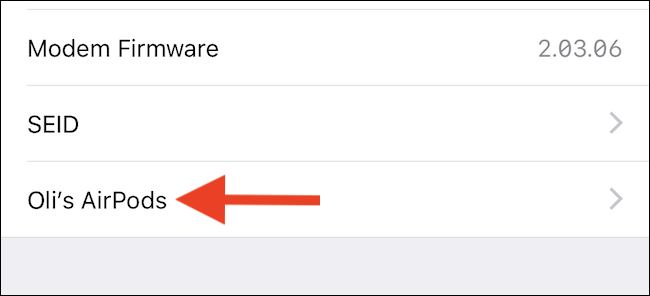
Dieser Bildschirm zeigt Ihnen die aktuelle Version der auf Ihren AirPods installierten Firmware.

So erzwingen Sie ein AirPods-Firmware-Update
Wenn Sie feststellen, dass eine neue Version der AirPods-Firmware verfügbar, aber noch nicht installiert ist, können Sie versuchen, die Aktualisierung Ihrer AirPods zu erzwingen.
Legen Sie dazu Ihre AirPods in die Ladetasche, laden Sie die Tasche auf und platzieren Sie sie in der Nähe Ihres iPhones. Öffnen Sie als Nächstes die Abdeckung und schließen Sie die Batterieanzeige auf dem Bildschirm.

Das sollte alles sein, was benötigt wird. Möglicherweise müssen Sie Ihr AirPod-Etui nicht anschließen, um es aufzuladen (oder drahtlos aufzuladen, wenn Sie ein neues Etui haben, das drahtlos aufgeladen wird), wenn Sie über ausreichend Akkuleistung verfügen. Durch das Aufladen wird jedoch sichergestellt, dass Ihre AirPods eine Aktualisierung versuchen und die Aktualisierung nicht verzögern, um den Akku zu schonen.
Auf dem Bildschirm wird nichts angezeigt, das einen Vorschlag enthältUpdate ist im Gange, was nicht optimal ist. Lassen Sie die AirPods jedoch einige Minuten stehen und überprüfen Sie anhand der oben beschriebenen Schritte die aktuelle Firmware-Version. Es sollte auf die neue Version geändert worden sein.








